Zabezpieczenia systemu Windows wyświetlają status Nieznany w systemie Windows 11
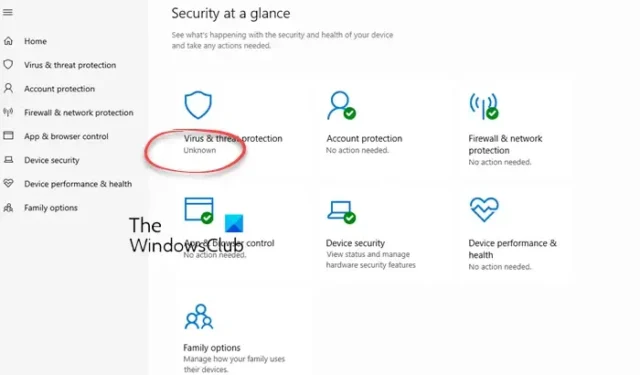
Jeśli Zabezpieczenia systemu Windows wyświetlają stan Nieznany w systemie Windows 11 , ten post może ci pomóc. Zabezpieczenia systemu Windows oferują funkcje i narzędzia chroniące komputer przed zagrożeniami, w tym wirusami, złośliwym oprogramowaniem, oprogramowaniem wymuszającym okup i innymi złośliwymi działaniami. Jeśli stan zabezpieczeń systemu Windows jest wyświetlany jako Nieznany, Twoje urządzenie może być podatne na ataki. Ponieważ jest to problem, należy go natychmiast naprawić.
Dlaczego stan zabezpieczeń systemu Windows jest nieznany?
Stan zabezpieczeń systemu Windows „Nieznany” w systemie Windows 11 może wystąpić, jeśli oprogramowanie antywirusowe innej firmy powoduje konflikt z jego procesami lub występują problemy z konfiguracją systemu lub uszkodzone pliki zabezpieczeń systemu Windows.
Napraw Zabezpieczenia systemu Windows wyświetlają status Nieznany w systemie Windows 11
Jeśli Zabezpieczenia systemu Windows, Ochrona przed wirusami i zagrożeniami wyświetlają stan Nieznany, postępuj zgodnie z poniższymi sugestiami, aby rozwiązać problem:
- Napraw i ponownie zarejestruj program Windows Defender
- Zresetuj zabezpieczenia systemu Windows za pomocą ustawień
- Usuń klucz rejestru Windows Defender, aby zresetować zasady
- Odśwież usługę zabezpieczeń systemu Windows
- Odłącz konto służbowe lub szkolne
- Wyłącz oprogramowanie antywirusowe innych firm
- Odinstaluj ostatnio zainstalowaną usługę Windows Update
Teraz przyjrzyjmy się im szczegółowo.
1] Napraw i ponownie zarejestruj program Windows Defender
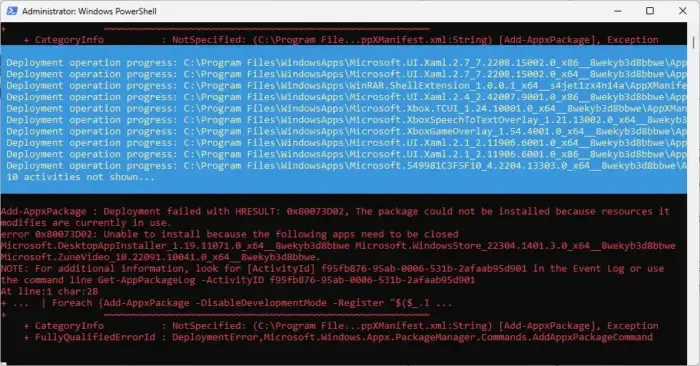
Spróbuj naprawić wszystkie zainstalowane aplikacje i Windows Defender za pomocą PowerShell. Spowoduje to usunięcie uszkodzonych lub uszkodzonych plików wpływających na funkcjonalność aplikacji Zabezpieczenia systemu Windows. Oto jak możesz to zrobić:
- Kliknij Start , wyszukaj Windows Powershell i kliknij Uruchom jako administrator .
- Wpisz następujące polecenie i naciśnij Enter :
Get-AppXPackage | Foreach {Add-AppxPackage -DisableDevelopmentMode -Register "$($_.InstallLocation)\AppXManifest.xml"} - Poczekaj na wykonanie polecenia.
- Po zakończeniu uruchom ponownie urządzenie i sprawdź, czy Zabezpieczenia systemu Windows wyświetlają błąd Nieznany stan został naprawiony.
2] Zresetuj zabezpieczenia systemu Windows za pomocą ustawień
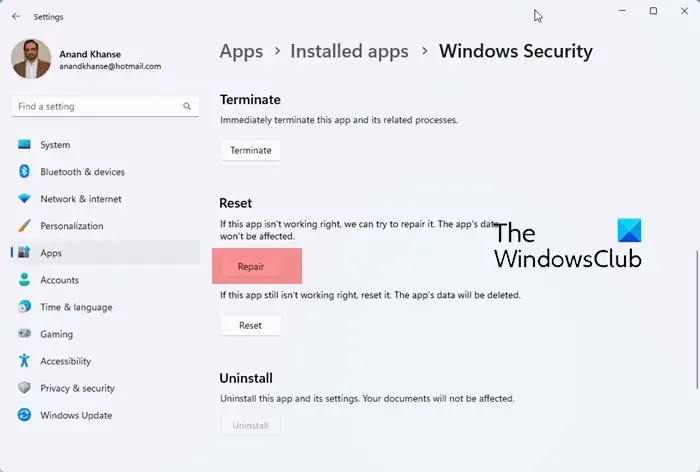
Aby naprawić lub zresetować Zabezpieczenia systemu Windows , wykonaj następujące czynności:
- Naciśnij klawisz Win + I na klawiaturze, aby otworzyć Ustawienia.
- Kliknij Ustawienia aplikacji po lewej stronie
- W obszarze Zainstalowane aplikacje wyszukaj Zabezpieczenia systemu Windows
- Kliknij 3 kropki i wybierz opcję Zaawansowane
- Na następnej stronie kliknij przycisk Napraw lub Resetuj w Ustawieniach.
2] Usuń klucz rejestru Windows Defender, aby zresetować zasady
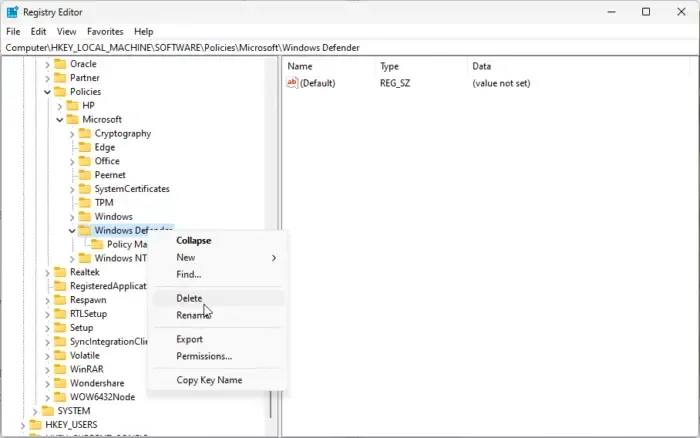
Usunięcie klucza usługi Windows Defender w Edytorze rejestru spowoduje zresetowanie zasad zabezpieczeń systemu Windows. Więc najpierw utwórz punkt przywracania systemu, a następnie zrób to.
Naciśnij Start , wpisz regedit i naciśnij Enter .
W Edytorze rejestru przejdź do następującej ścieżki:
Computer\HKEY_LOCAL_MACHINE\SOFTWARE\Policies\Microsoft\Windows Defender
Tutaj usuń folder Windows Defender i uruchom ponownie komputer.
3] Odśwież usługę zabezpieczeń systemu Windows
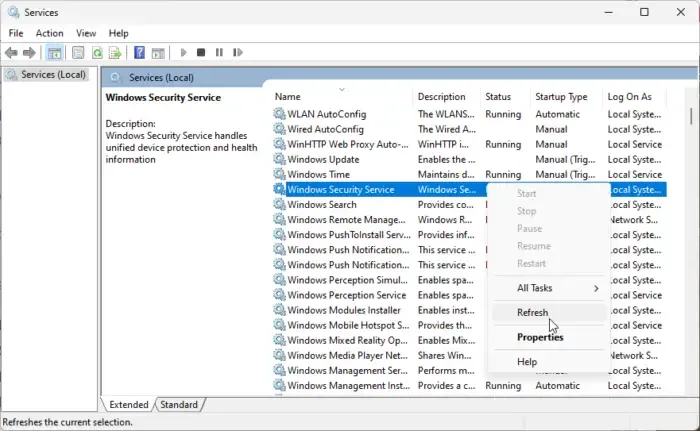
Zabezpieczenia systemu Windows mogą wyświetlać stan Nieznany, jeśli usługa Zabezpieczenia systemu Windows jest wyłączona lub występują jakieś problemy. W takim przypadku sprawdź i uruchom/odśwież usługę. Oto jak:
- Naciśnij Start , wpisz Usługi i naciśnij Enter .
- Przewiń w dół i wyszukaj usługę zabezpieczeń systemu Windows .
- Jeśli usługa jest już uruchomiona, kliknij ją prawym przyciskiem myszy i wybierz opcję Odśwież .
- Jeśli jest wyłączony, kliknij go prawym przyciskiem myszy i wybierz Start .
4] Odłącz konto służbowe lub szkolne
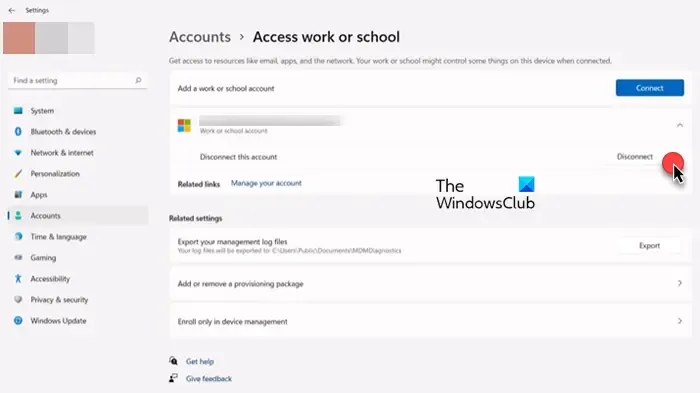
Jeśli jesteś zalogowany przy użyciu konta służbowego lub szkolnego, może to być powód, dla którego stan programu Windows Defender jest wyświetlany jako Nieznany. Spróbuj odłączyć się od konta i sprawdź, czy błąd został naprawiony. Oto jak:
- Naciśnij Windows + I , aby otworzyć Ustawienia .
- Przejdź do Konta > Uzyskaj dostęp do pracy lub szkoły .
- Wybierz konto użytkownika, rozwiń je i kliknij Rozłącz .
5] Wyłącz oprogramowanie antywirusowe innych firm
Oprogramowanie antywirusowe innych firm zainstalowane na Twoim urządzeniu może zakłócać procesy Zabezpieczeń systemu Windows. Wyłącz go i sprawdź, czy Zabezpieczenia systemu Windows wyświetlają błąd Nieznany stan zostanie naprawiony.
6] Odinstaluj ostatnio zainstalowaną usługę Windows Update
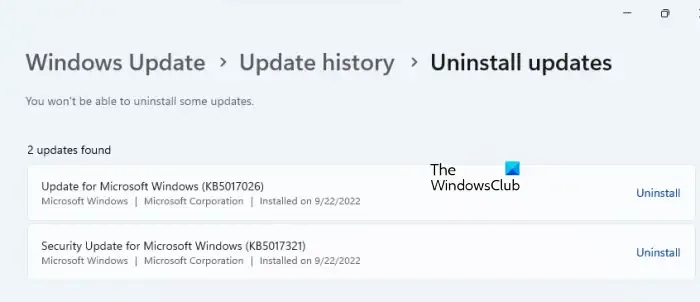
Jeśli błąd występuje po aktualizacji systemu Windows, możliwe, że plik aktualizacji został uszkodzony. W takim przypadku odinstaluj ostatnio zainstalowaną usługę Windows Update . Oto jak:
- Naciśnij Windows + I , aby otworzyć Ustawienia .
- Przejdź do Windows Update > Historia aktualizacji .
- Przewiń w dół i kliknij Odinstaluj aktualizacje w obszarze Powiązane ustawienia.
- Kliknij Odinstaluj obok aktualizacji, którą chcesz odinstalować.
Mam nadzieję, że te sugestie ci pomogą.
Jak włączyć zabezpieczenia systemu Windows w systemie Windows 11?
Aby włączyć zabezpieczenia systemu Windows na swoim urządzeniu. Otwórz Ustawienia i przejdź do Prywatność i bezpieczeństwo > Zabezpieczenia Windows. Tutaj kliknij Ochrona przed wirusami i zagrożeniami, a następnie wybierz Zarządzaj ustawieniami w Ustawieniach ochrony przed wirusami i zagrożeniami. Wyłącz przełącznik obok opcji Ochrona w czasie rzeczywistym.
Dlaczego zabezpieczenia systemu Windows nic nie wyświetlają?
Jeśli Zabezpieczenia systemu Windows nic nie wyświetlają, spróbuj ponownie uruchomić usługę zabezpieczeń systemu Windows i zaktualizuj system Windows do najnowszej wersji. Jeśli jednak to nie pomoże, wyłącz program antywirusowy innej firmy i napraw program Windows Defender.



Dodaj komentarz